คุณสามารถปักหมุดแอปใดก็ได้ลงในแถบงาน แอพที่ถูกตรึงไว้ที่ทาสก์บาร์ยังมี jumplist ที่แสดงรายการการดำเนินการอย่างรวดเร็วหรือที่แอปสามารถเรียกใช้และเปิดไฟล์ล่าสุดได้ สำหรับแอพที่คุณใช้บ่อยการตรึงลงในทาสก์บาร์เป็นหนึ่งในวิธีที่ง่ายที่สุดในการเข้าถึง มันเร็วกว่าการเข้าถึงทุกอย่างจากเมนูเริ่ม ขึ้นอยู่กับขนาดหน้าจอและความละเอียดหน้าจอของคุณคุณสามารถตรึงแอปและไฟล์จำนวนมากบนแถบงานอย่างไรก็ตามไม่มีวิธีจัดระเบียบหรือจัดกลุ่มพวกเขา คุณสามารถเพิ่มตัวแบ่งลงในแถบงานได้เพื่อแยกไอคอนแอปออก
แจ้งเตือนสปอยเลอร์: เลื่อนลงและดูวิดีโอบทแนะนำท้ายบทความนี้
ตัวหารที่เราจะเพิ่มลงในแถบงานจะถูกเพิ่มผ่านการแฮ็กไฟล์ไม่ใช่แอป ซึ่งหมายความว่าตัวแบ่งจะไม่เปลี่ยนสีถ้าคุณเปลี่ยนสีที่ถูกเน้นของแถบงาน คุณต้องเลือกไอคอนสำหรับตัวแบ่งเองหรือคุณสามารถสร้างไอคอนใน Paint.net สิ่งเดียวที่คุณต้องจำไว้คือถ้าคุณมีสีที่เข้มหรือเบาบนแถบงาน ทำให้ตัวแบ่งของคุณเป็นสีที่จะมองเห็นได้ง่ายบนแถบงาน
สร้างตัวแบ่ง
ดาวน์โหลด Paint.Net เปิดไฟล์ใหม่ที่มีขนาดผ้าใบที่เป็น 22x22px

ขยายเนื่องจากขนาดผ้าใบนี้เล็กมาก ใช้ปุ่มลัด Ctrl + A เพื่อเลือกเลเยอร์แล้วแตะปุ่มลบ สิ่งนี้จะลบการเติมออกจากเลเยอร์ จากนั้นเลือกสีที่คุณต้องการให้ตัวแบ่งจากวงล้อสี
เลือกเครื่องมือรูปร่างและเพิ่มความกว้างของแปรงเป็น 10px วาดสี่เหลี่ยมที่สัมผัสกับขอบบนและล่างของผืนผ้าใบเพื่อสร้างแถบแนวตั้ง บันทึกเป็นไฟล์ PNG
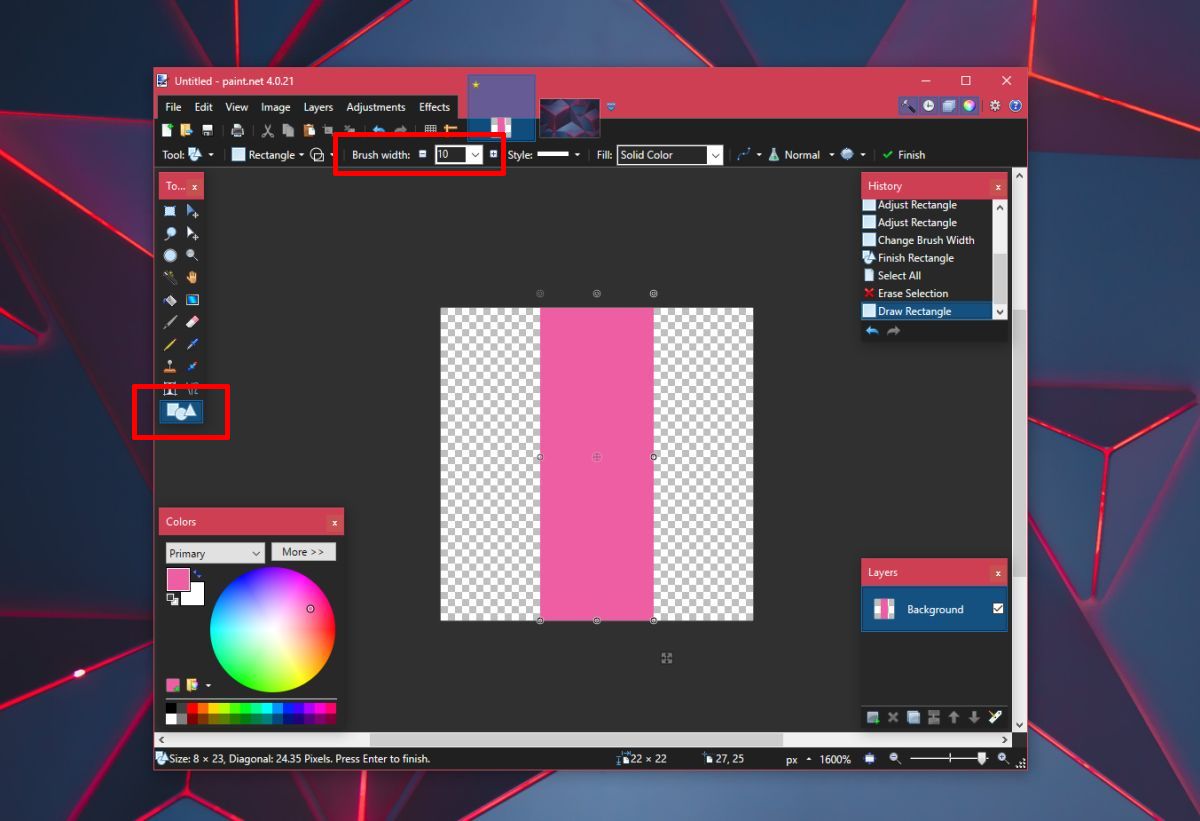
ค้นหาตัวแปลงไฟล์ออนไลน์ที่สามารถแปลงไฟล์ PNG เป็นไฟล์ ICO ไฟล์ ICO เป็นไฟล์ไอคอนซึ่งเป็นสิ่งที่คุณจะใช้เป็นตัวแบ่ง
เพิ่มตัวคั่นลงในแถบงาน
เปิด Notepad และวางต่อไปนี้ บันทึกด้วยนามสกุลไฟล์ BAT บันทึกทุกที่ที่คุณต้องการ
@echo off exit
จากนั้นคลิกขวาที่ไฟล์และไปที่ส่งเพื่อ> เดสก์ท็อปเพื่อสร้างทางลัดให้กับมัน คลิกขวาที่ทางลัดแล้วเลือกคุณสมบัติจากเมนูบริบท ในฟิลด์เป้าหมายให้เพิ่ม explorer ที่จุดเริ่มต้นของที่อยู่
ตัวอย่าง: explorer C: UsersfatiwDesktop1.bat
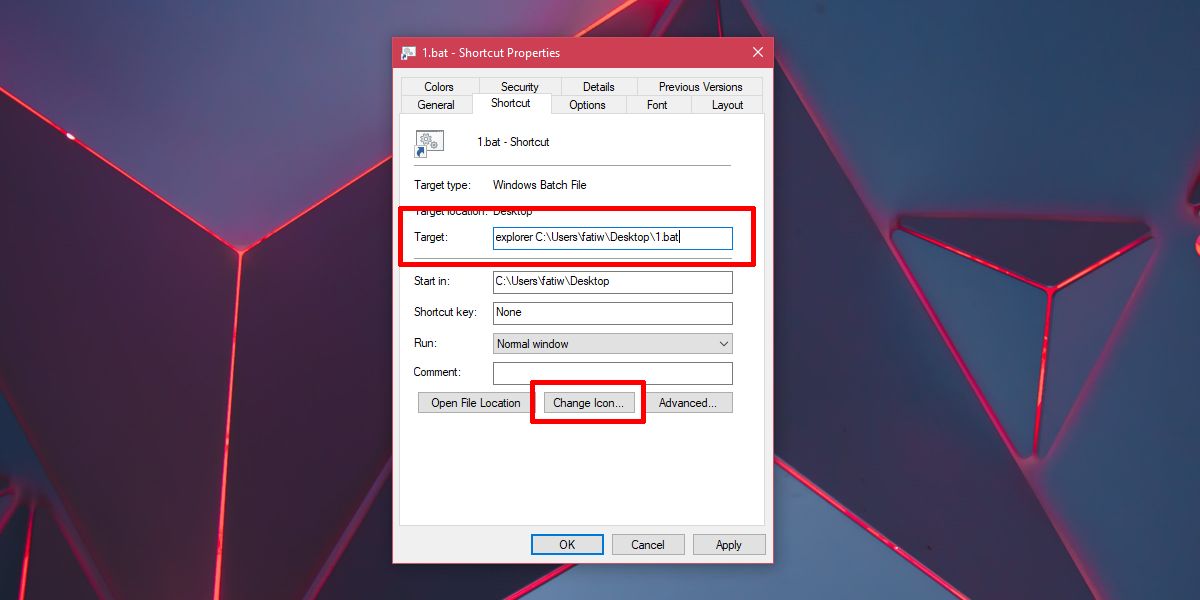
จากนั้นคลิกปุ่มเปลี่ยนไอคอนที่ด้านล่างและเลือกไฟล์ ICO ที่คุณสร้างขึ้นในขั้นตอนก่อนหน้า คลิกขวาที่ไฟล์ทางลัดแล้วเลือกปักหมุดที่ทาสก์บาร์ ไฟล์ที่มีไอคอนแถบแนวตั้งจะถูกตรึงที่ทาสก์บาร์ ลากไปมาเพื่อแบ่งไอคอนตามที่คุณต้องการ
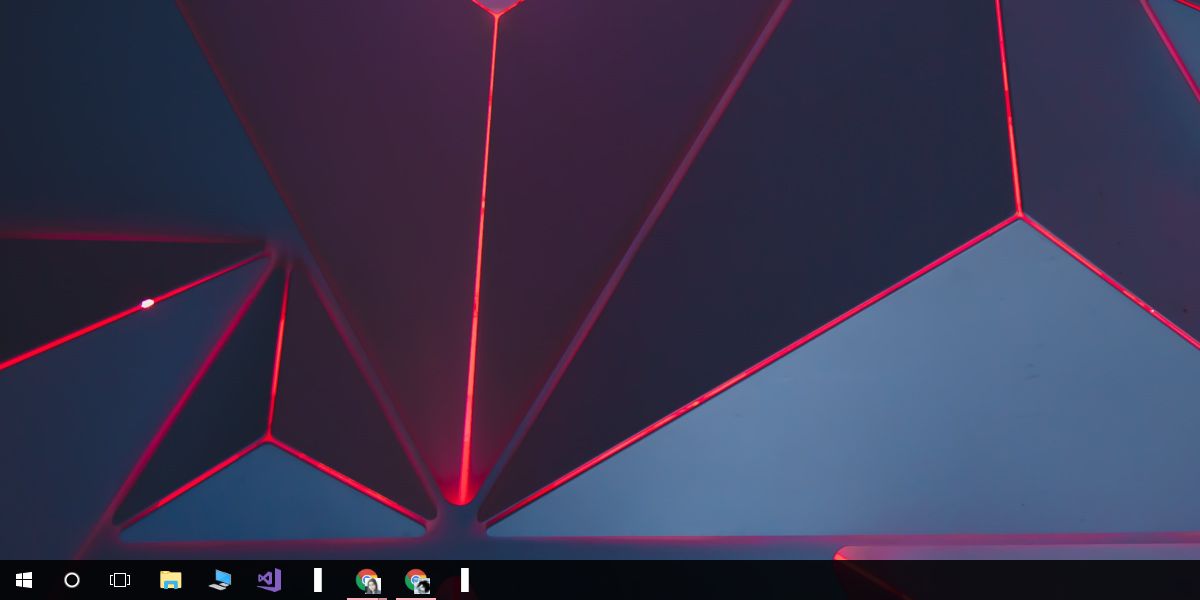
คุณสามารถสร้างหนึ่งตัวหารด้วยวิธีนี้ ในการเพิ่มตัวแบ่งที่สองให้สร้างสำเนาของไฟล์ BAT เปลี่ยนชื่อเป็นอย่างอื่นจากนั้นสร้างทางลัดสำหรับวิธีเดียวกับที่คุณทำก่อนหน้านี้ ปักหมุดไว้ที่ทาสก์บาร์เพื่อรับตัวแบ่งที่สอง













ความคิดเห็น